Cum se configurează Wi-Fi pe un laptop pentru a afla posibilitatea computerului
Capacitatea de a se conecta la o rețea fără fir Wi-Fi are aproape fiecare laptop.
Cu ajutorul acestei tehnologii, calculatoarele comunică între ele și dispozitive de rețea (imprimante, puncte de acces, și așa mai departe. D.), și au vedere la „World Wide Web“.


Multe modele de notebook-uri, dar toate funcționează pe aceleași standarde de comunicare. Vă puteți imagina ce ar fi proprietarii lor, în cazul în care setările Wi-Fi pe fiecare laptop-ar fi realizat în felul său propriu?
Multe laptopuri - Wi-Fi unul
Procedura de creare a unei rețele fără fir depinde numai de sistemul de operare.
Unii producători echipeze laptop-uri lor, utilități de rețea, dar nimic nou nu, cu excepția faptului că face procesul de instalare mai ușor. Desigur, le puteți utiliza, dar este util pentru a putea lucra cu instrumentele sistemului de operare.
Dacă ați înțeles cum să configurați WiFi pentru Windows 7, 8 și instrumente de sistem XP, puteți face acest lucru pe orice laptop, indiferent de marcă.
Trei condiții pentru prima includere a Wi-Fi
Înainte de prima dată pentru a conecta laptopul la Internet WI-FI de rețea, trebuie să faceți trei lucruri:
- activați adaptorul de rețea fără fir (de asemenea, cunoscut sub numele de WLAN sau placă de rețea fără fir);
- instalați driverul adaptorului wireless;
- începe WLAN tuning auto.
Pasul 1 Porniți adaptorul Wi-Fi
Pentru a activa adaptorul WiFi pe o tastă laptop sau combinația de taste pot fi furnizate: Fn + [una dintre tastele F1-F12, ceea ce arată o pictogramă Wi-Fi]. Faptul că adaptorul este pornit, puteți spune de strălucirea indicatorului pe notebook:
Pasul 2: Instalați driverele
Pentru a instala driverul fără fir se conectează computerul la Internet folosind accesul prin cablu, sau USB-modem, verificați site-ul producătorului și a descărca o rețea wireless-driver pentru sistemul de operare.
Rulați fișierul descărcat, așteptați până când instalarea și reporniți aparatul.
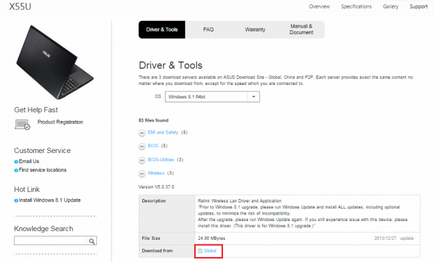
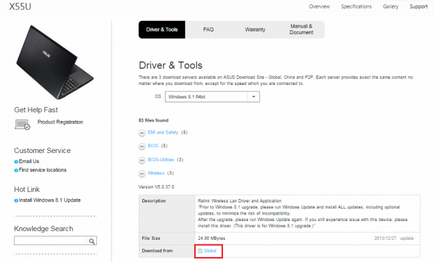
Pentru a porni automat serviciul WLAN AutoConfig (în cazul în care nu funcționează), deschideți un prompt de comandă cu drepturi de administrator și rulați-l două comenzi:
Ulterior, Wi-Fi-adaptor „vezi“ punctul de acces localizat în zona de recepție a semnalului.
Pasul 3: Configurarea și conexiune Wi-Fi în Windows 7 și 8
Pentru a conecta laptopul la un existent Wi-Fi, faceți clic pe pictograma „Network“ în tava de sistem și selectați din lista de punctul de acces dorit.
Faceți clic pe "Connect".
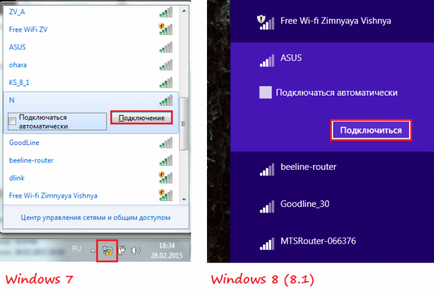
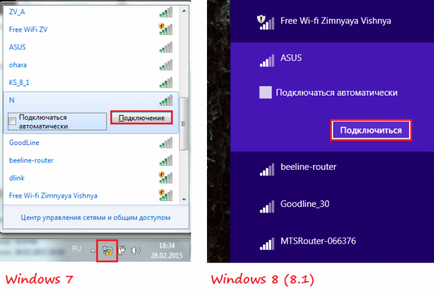
Introduceți cheia de securitate (parola), apoi faceți clic pe OK. Conexiunea este stabilită.
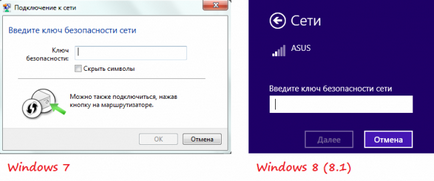
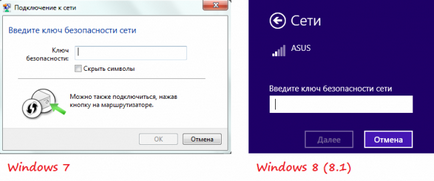
În plus față de această metodă, punctul de acces fără fir selectat, puteți conecta butonul tactil Wi-Fi modem (router).
Important! Rețeaua, marcată cu o pictogramă scut cu un semn de exclamare, nu necesită o parolă. Ele sunt în nici un fel protejate, iar datele sunt transmise pe ele în clar.
Pasul 4: Conectarea la o conexiune de rețea ascunsă, și de a schimba profilul
Pentru a vă conecta la o rețea invizibilă, al cărui nume este ascuns, precum și pentru a crea un nou profil fără fir, faceți clic dreapta pe pictograma „rețea“ în tava de sistem și du-te la „centru de control al rețelei ....“
În lista „Modificarea setărilor de rețea“ în Windows 7, faceți clic pe „Configurarea unei conexiuni noi sau de rețea“ și Windows 8 (8.1) - „Configurarea unei conexiuni noi sau de rețea.“
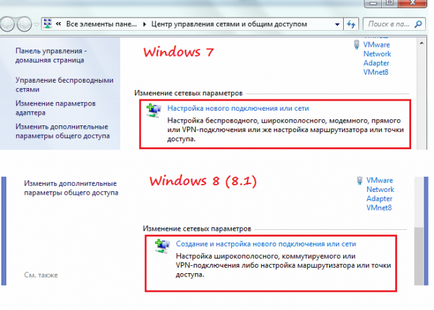
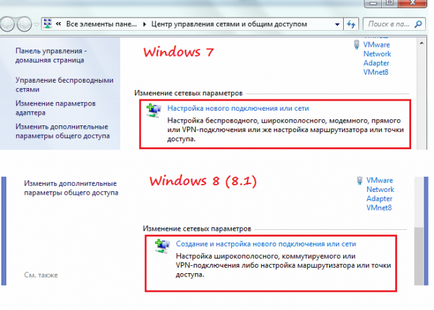
Selectați „Conectarea la o rețea fără fir manual.“ Această fereastră, precum și cele ce urmează, se uită la Windows 8 și 7 la fel, astfel încât setarea pentru a analiza exemplul Windows 8.
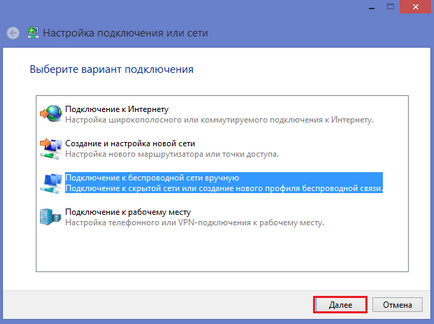
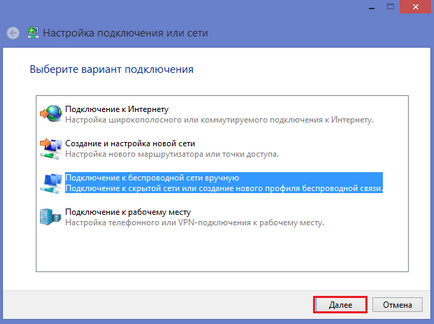
Introduceți numele punctului de acces (SSID), tipul de securitate, criptare și parola. Dacă aveți de gând să utilizeze rețeaua tot timpul, bifați caseta „Start automat conexiunea.“
„Conectați-vă, în cazul în care rețeaua nu difuzează“, trebuie remarcat, în cazul în care punctul de acces nu este vizibil în listă.
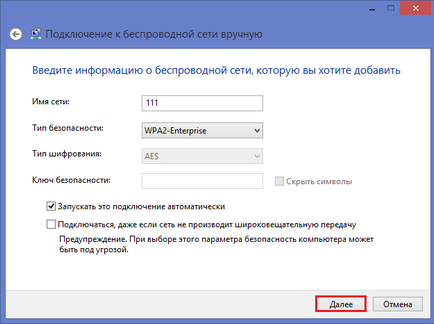
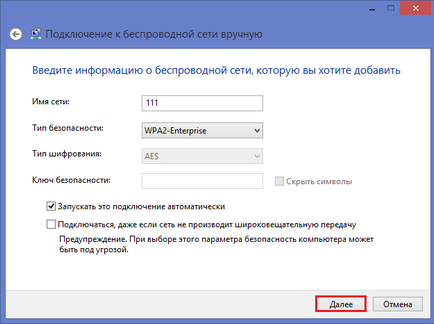
În fereastra următoare, puteți modifica setările de conectare prin atingerea butonului corespunzător.
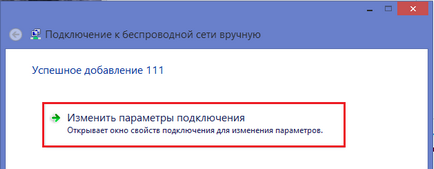
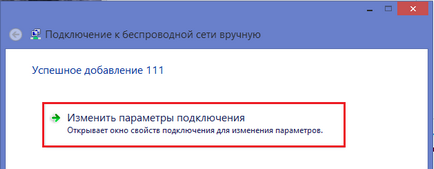
Principalii parametri - numele (SSID), tipul și disponibilitatea rețelei, nu se poate schimba. Setările de securitate pot fi schimbate, dar ele trebuie să fie aceleași cu cele atribuite la punctul de acces.
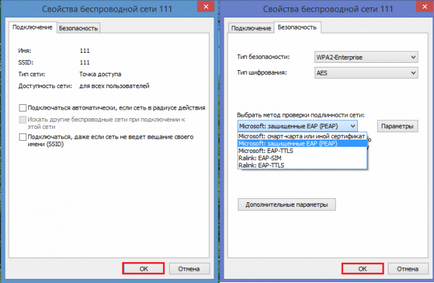
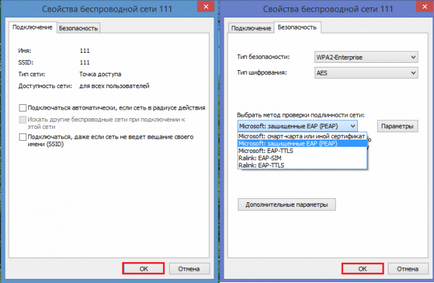
Setări Pasul 5. Connect și Wi-Fi pe Windows XP
Selectați din lista de la punctul de acces dorit și faceți clic pe „Connect“.
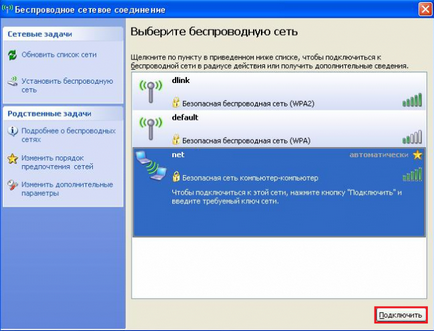
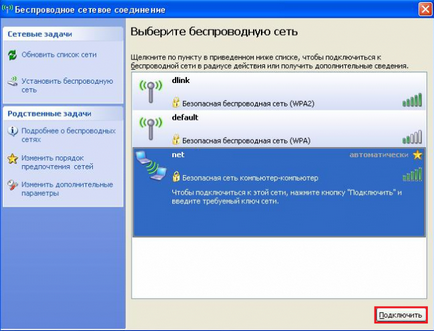
Introduceți parola (cheia de securitate) și confirmați-l. După ce faceți clic pe butonul „Connect“, conexiunea este stabilită.
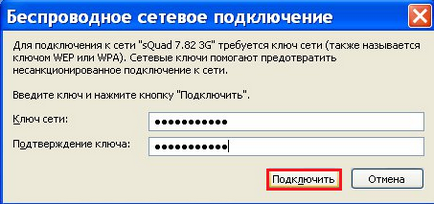
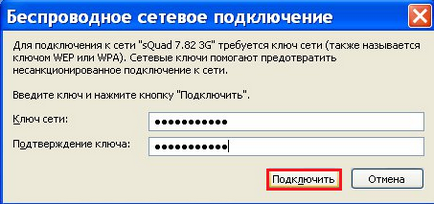
Pasul 6. Modificați setările de acces și conectarea la o rețea ascunsă
Pentru a migra setările existente Wi-Fi, du-te la „Control Panel“ și deschideți secțiunea „Conexiuni în rețea“.
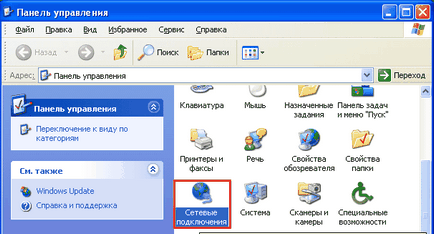
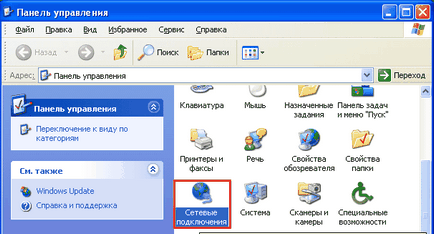
Faceți clic dreapta pe „Wireless“ și deschide proprietățile sale.
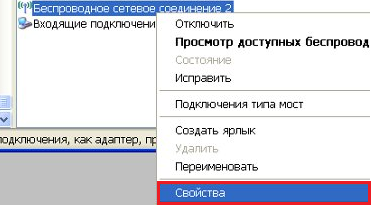
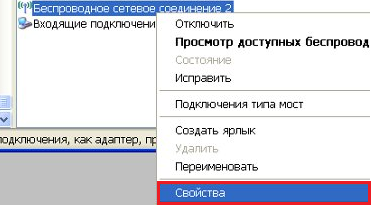
În noua fereastră, selectați „Utilizare Windows pentru a configura rețeaua“, și apoi în „Rețele preferate“, faceți clic pe „Add“.
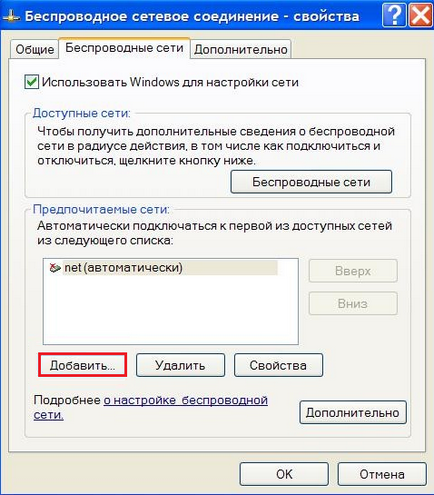
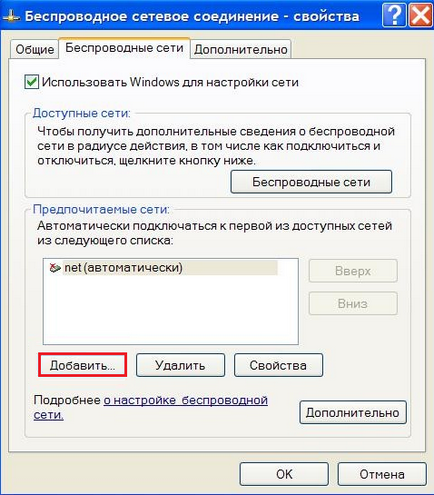
Aici puteți schimba tipul de securitate (autentificare) conexiuni, tipul de criptare a datelor și bifați caseta „Connect dacă rețeaua nu difuzează“. Ultimul parametru ar trebui să indice atunci când punctul de acces nu este vizibil în listă.

